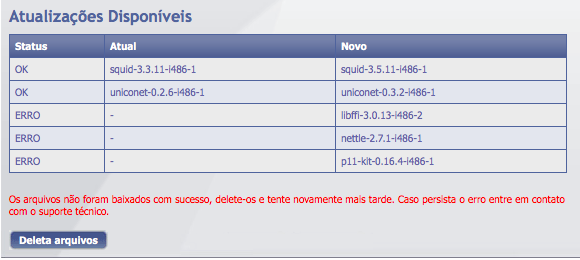Mudanças entre as edições de "Atualização manual do ÚnicoNET"
De Ajuda ÚnicoNET
| (Uma revisão intermediária pelo mesmo usuário não está sendo mostrada) | |||
| Linha 1: | Linha 1: | ||
| − | Para atualizar manualmente o ÚnicoNET | + | Para atualizar manualmente o ÚnicoNET esteja logado no terminal ou via ssh (no Windows utilize o Putty para ssh) com usuário root. |
| + | A atualização manual é necessária quando uma falha no download dos arquivos é apresentada na tela de atualização do painel web. | ||
| − | ''' | + | [[Arquivo:ErroDownloadAtualização.png]] |
| + | |||
| + | |||
| + | Clique em '''Deleta Arquivos''' antes de executar os comandos de atualização. | ||
| + | |||
| + | |||
| + | |||
| + | Assim que estiver logado, e no prompt exibir '''root@UnicoNET:~#''', execute os comandos abaixo. | ||
| + | |||
unicopkg update | unicopkg update | ||
| − | + | unicopkg download | |
| − | unicopkg | + | unicopkg reboot |
| − | |||
| − | + | Assim que executar o último comando o servidor será reiniciado e a atualização será instalada. | |
Edição atual tal como às 13h53min de 7 de janeiro de 2016
Para atualizar manualmente o ÚnicoNET esteja logado no terminal ou via ssh (no Windows utilize o Putty para ssh) com usuário root.
A atualização manual é necessária quando uma falha no download dos arquivos é apresentada na tela de atualização do painel web.
Clique em Deleta Arquivos antes de executar os comandos de atualização.
Assim que estiver logado, e no prompt exibir root@UnicoNET:~#, execute os comandos abaixo.
unicopkg update
unicopkg download
unicopkg reboot
Assim que executar o último comando o servidor será reiniciado e a atualização será instalada.